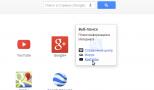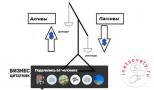Шапка для vk группы. Обложка для группы в ВК: цели, использование, технические моменты. Требования к графике и текстам
Графические элементы в оформлении сообщества Вконтакте захватывают внимание посетителя, удерживают его, а также повышают узнаваемость группы или паблика среди тысяч аналогичных сообществ. Кроме этого, графическое меню облегчает навигацию по разделам группы, помогая участникам и другим пользователям социальной сети ориентироваться в структуре большого сообщества.
Поиск в ВК или просмотр портфолио дизайнеров покажет много удачных примеров оформления групп Вконтакте, от которых можно отталкиваться при подборе меню обложки для своего сообщества.
Используются следующие размеры оформления группы Вконтакте:
- Обложка страницы показывается вверху, на всю ширину паблика, размер 1590 х 400 пикселей;
- Большой аватар — вертикальный баннер 200х500 px (соотношение сторон 2:5), показывается справа вверху;
- Маленькая аватарка, круглая картинка, показывается в каждом сообщении группы, размер 200х200 пикселей.
- Изображение меню для группы Вконтакте, ширина 510 пикселей, высота — 307 (чтобы нижний край меню красиво совпадал с низом большой аватары справа).
Если в настройках сообщества загружено изображение обложки, то большой аватар справа не показывается.
Как сделать шапку для группы Вконтакте самостоятельно
Чтобы шапка сообщества выглядела красиво, все ее графические составляющие должны быть оформлены в одном стиле (набор цветов, логотипы, шрифты) или быть частью одной картинки. При оформлении группы Вконтакте самостоятельно, первый шаг — подготовить фоновое изображение. Это может быть тематическая картинка с бесплатных фотобанков (например, pixabay.com).
Открой картинку в графическом редакторе. Обрежь или масштабирую до размера: длина 1590 px, высота 400 px.
Далее можно нанести необходимые надписи (название группы, слоган, призыв вступать в сообщество). Теперь нужно загрузить обложку в сообщество, для этого зайди в пункт меню «Управление сообществом»:
Кликни по надписи «Загрузить» в поле «Обложка сообщества».
В следующем окне выбери ранее подготовленный на компьютере файл обложки, и кликни по «Сохранить и продолжить».
Теперь в твоей группе будет новая обложка. Учитывай, что в этом случае вертикальная картинка большой аватарки справа показываться уже не будет.
- Картинка или фото должно соответствовать тематике сообщества.
- Используй изображения высокого качества.
- Не нарушай чужие авторские права на изображения (в настоящее время бесплатные стоки предлагают большое количество и фотографий и иллюстраций).
- Не перегружай обложку деталями.
- Если помещаешь на шапку фото человека, то лучше, чтобы он смотрел не на посетителя, а на самый важный элемент на странице (меню, адрес сайта, сообщение об акции, призыв).
- Используй качественные шрифты и проверяй, чтобы надписи были разборчивы при любом масштабе.
Размеры шапки в паблике Вконтакте в новом дизайне
После того как произошел редизайн данной социальной сети, появился новый элемент оформления — обложка. Это большое изображение горизонтальной ориентации размером 1590 на 400 пикселей. Шапка для группы Вконтакте является статической картинкой. Достаточно большой, чтобы разместить на ней и яркую, запоминающуюся фотографию или картинку и название паблика, слоган компании, имя сайта, расписание работы и другие надписи.
Как сделать меню для группы ВК в новом дизайне
Процесс оформления меню группы Вконтакте состоит из следующих этапов:
- Подготовка списка ссылок меню (это могут быть страницы, разделы сообщества или внешние сайты).
- Подготовка фоновой картинки.
- Нанесение на фоновое изображение надписей и «кнопок» меню.
- Нарезка изображения на части.
- Включение wiki-страницы.
- Загрузка графического меню и форматирование его wiki-разметкой.
Фоновая картинка должна быть шириной 510 пикселей, а высота зависит от количества и размещения пунктов меню. Для работы с изображениями понадобится растровый графический редактор, ниже показаны примеры с использованием бесплатного и легкого Paint.Net.
Сразу следует планировать размещение пунктов меню так, чтобы картинку можно было нарезать на фрагменты одинакового размера. Это важно для того, чтобы меню нормально масштабировалось на экране смартфонов или планшетов.
Вертикальное меню сообщества ВК с пунктами в один столбик
Открой картинку в редакторе. Инструментом редактора «Текст» напиши пункты меню поверх фона. Чтобы надписи меню были заметны, их можно выделить несколькими способами:
- Обвести рамкой;
- Изменить цвет фона под буквами;
- Добавить буквам тень.
Ниже на скриншоте каждый пункт выделен одним из способов.
Следующий шаг — нарезка изображения на части:

Процесс нарезки изображения также можно выполнить с помощью удобного онлайн-инструмента www.imgonline.com.ua/cut-photo-into-pieces.php .
Далее в меню «Управление сообществом» зайди в пункт «Разделы» и в пункте «Материалы» выбери «Ограниченные» (это значит, что страницы создавать и редактировать сможет только администратор группы).
Нажми сохранить и перейди на главную группы. Возле раздела с информацией о группе появился пункт «Свежие новости».
Перейди в этот раздел и нажми редактировать. Измени заголовок на «Меню» а потом нажми на пиктограмму фотоаппарата, чтобы добавить изображение.
Щелкни по добавленной картинке и в окне свойств укажи ссылку на нужный раздел.
Вконтакте автоматически уменьшает изображения до 400 пикселей и вставляет лишние тэги. Чтобы исправить это нужно перейти в режим редактирования разметки.
Каждый тэг изображения начинается «[[» и заканчивается «]]», состоит из трех частей, разделенных знаком «|»: ID изображения, свойства и ссылка. Нужно откорректировать размеры картинок и вставить в их свойства тег «nopadding». Свойства картинок перечисляются через «;».
После сохранения изменений создание меню завершено.
Меню с горизонтальным или многострочным расположением пунктов
В этом случае подготовка изображений выполняется также, но с разрезанием исходника и по вертикали. Нарезанные фрагменты загружаются через интерфейс редактирования страницы. Взаимное положение прямоугольных фрагментов устанавливается с помощью табличной разметки wiki в ВК. Каждый тег изображения с ссылкой, описанный в предыдущем разделе, помещается внутрь ячейки таблицы.
Правила оформления таблицы:
- Начало обозначается символом «{|», конец таблицы — «|}».
- Дополнительные свойства указываются после «|~»
- Новая строка начинается с «|-».
- Каждая ячейка отделена «|».
Для исключения лишних пробелов нужно указать параметры таблицы «fixed nopadding noborder». Разметка графического меню из 2 столбцов и 2 строк выглядит так:
А само меню в группе:
Размер аватарки группы в новом дизайне для оформления паблика ВК
В сообществах Вконтакте используется два варианта аватарки:
- Большой прямоугольный баннер 200 на 500 точек, показывается справа вверху, если не загружена обложка.
- Миниатюра 200х200 пикселей, показывается в постах и в обсуждениях в виде кружочка.
Оформляя свои группы и помогая друзьям, я столкнулся с тем, что каждый раз вспоминать рекомендуемые размеры неудобно. Сначала я записал их в заметки, а позже решил сделать себе шаблоны, которыми и делюсь с вами.
В архиве три шаблона: для ВК, Фейсбука и Ютуба. Файлы в формате PSD (Photoshop). Они имеют рекомендованный размер и уже расставленные направляющие под разные размеры экранов (настольные компьютеры и мобильные девайсы).
Разметка для шапки группы/паблика Вконтакте
Хочу сразу предупредить, что на мобильных устройствах шапка обрезается по краям и немного сверху. Об этом ВК ничего не пишут при загрузке обложки. Методом научного тыка я определил ширину безопасной области в 1200 px (внутренние направляющие макета). Если окажется, что я все же промахнулся, сообщите мне в комментариях. Поправлю.
Разметка обложки группы/паблика Facebook

- 820×312 px для настольных компьютеров,
- 640×360 px для мобильных устройств,
- 851х315 px а вот этот размер считается у них оптимальным и самым быстрозагружаемым.
Почему-то для мобильных размер больше, чем рекомендуемый размер обложки для ПК. В макете сделал размер 851х360.
Разметка обложки канала Youtube

- 2560х1440 px для телевизоров,
- 2560х423 px для настольных компьютеров и ноутбуков,
- 1855×423 px для планшетов,
- 1546×423 px для мобильных.
Тут, как и в случае с ВК, не совпадают размеры под мобильные устройства. Научным тыком я не занимался, но рекомендую от внутренних направляющих делать поля побольше. Если что-то размещаете в центре, размещайте по ширине на три четверти. Думаю, не промахнетесь. И так же буду благодарен, если поделитесь в комментариях размерами из личного опыта.
На этом все. Надеюсь, вам пригодится. Спрашивайте в комментариях, если что-то неясно. Успехов вам в творчестве!
Обложка для группы Вконтакте – новый элемент оформления группы после редизайна. Кажется, что сделать одно изображение должно быть легко, но в то же самое время найти идеальный вариант довольно трудно.
Обложка Вконтакте является одной из первых вещей, которую люди будут видеть при посещении вашей группы. Именно поэтому так важно произвести хорошее впечатление на посетителя, передать четкое понимание тематики группы и заинтересовать.
В апреле 2017 года для сообществ стала доступна . Это абсолютно новая фишка и отличная возможность оживить (в прямом смысле этого слова) оформление своей группы, чтобы повысить эффективность и отдачу от продвижения.
Из этой статьи вы получите три вещи:
- Размер обложки для группы Вконтакте;
- Инструкцию, как создать обложку Вконтакте и как выбрать идеальную картинку;
- Примеры групп с качественными обложками.
Какой размер обложки для группы Вконтакте?
Оптимальный размер картинки для обложки Вконтакте может варьироваться. На компьютерах обложка отображается на 795 пикселей в ширину и 200 в высоту. На мобильных телефонах она пропорционально подстраивается под ширину экрана. Однако, Вконтакте рекомендует загружать картинку размером не менее 1590×400 пикселей.
Совет : Если вы нашли изображение, которое вам сильно понравилось, но его пропорции не совпадают с рекомендуемыми, вы все-равно можете использовать его! Загрузив эту картинку, вы сможете выбрать видимую область и обрезать все лишнее внутренними средствами Вконтакте.
При разработке дизайна обложки учитывайте, что на мобильных устройствах с шириной экрана менее 400px обрезается по 196px по краям изображения, так же примерно 83px занимают системные иконки телефона. Учитывайте удобство для мобильных пользователей. Вконтакте таких большинство.
Убедитесь, что расположенный на обложке текст достаточно читаем на экране мобильного телефона, когда обложка адаптируется под его ширину. Так же проверьте, что важные элементы на обложке не закрываются иконками меню и личные сообщения.
Ниже представлен наглядный пример, как выглядит обложка на компьютере, и указаны размеры от края до активных элементов группы.
 Размеры обложки Вконтакте на компьютере
Размеры обложки Вконтакте на компьютере
Как сделать обложку для группы Вконтакте
Если у вас есть какие-то дизайнерские навыки, создавайте свою собственную обложку с нуля, используя программное обеспечение, такое как Adobe Photoshop. Выбор данного пути позволит создать оформление для своего бизнеса таким, каким вы его себе представляете.
Если покупать и изучать Photoshop нет желания, то используйте онлайн сервисы. Вот . На данный момент это самый популярный сервис.
Шаблоны обложки для группы Вконтакте
Для того, чтобы помочь вам с разработкой дизайна, мы создали шаблон для обложки группы в ВК (1590x400px).
Озвучим несколько дополнительных деталей по работе с нашим шаблоном:
- При открытии шаблона вы увидите внешний вид вашего оформления. Вам не придется загружать обложку в группу, чтобы оценить, как она смотрится.
- Чтобы перейти к созданию своей обложки, кликните по слою «обложка» два раза. Так вы попадете внутрь смарт-объекта.
- Далее можете приступать к творчеству, все размеры указаны внутри.

Скачать этот и другие шаблоны можно в статье: .
Ваши фотографии
Мы понимаем, что все не могут быть дизайнерами. Но это не значит, что не все могут иметь красивую обложку сообщества ВК. Вот некоторые места, которые вы можете посмотреть, чтобы создать свою шапку, а также некоторые советы, показывающие, что этот подход может быть оправдан для вас и вашего бизнеса.
Например, если ваша группа посвящена книгам, то вы можете сфотографировать свои книжные полки и использовать это фото в качестве обложки. Этим вы сделаете намек на то, что вы увлекаетесь книгами, и можете ожидать, что другие фанаты книг отнесутся к этой фотографии хорошо.
 vk.com/best_psalterium
vk.com/best_psalterium
Стоковые фотографии
Если у вас нет каких-либо личных фотографий, которые вы хотели бы использовать, поищите их на фотостоках (сайты с бесплатными изображениями), там вы сможете найти идеальный образ для обложки сообщества ВК. Моими любимыми сайтами для поиска красивых фотографий являются Unsplash и Pixabay .
Хотелось бы призвать вас изменять/улучшать все выбранные фотографии, чтобы сделать их более личными. Можете использовать инструментарий онлайн-редакторов Fotor, Pablo или Canva. Если хотите, вы можете улучшить даже свою фотографию с этими инструментами. Например, выберите одну из ваших любимых цитат и добавьте её поверх фото.
Как выбрать обложку
Теперь, когда мы знаем, как сделать обложку для группы Вконтакте, вопрос заключается в том, какое наполнение для неё выбрать? Есть фотографии, которые работают лучше, чем другие?
Рассмотрим некоторые важные моменты:
- Соблюдайте необходимые размеры обложки (1590px по ширине и 400px по высоте);
- Выбирайте изображения высокого качества;
- Не перегружайте изображение визуальными элементами;
- Выбирайте картинку для обложки, ориентируясь на общее оформление группы Вконтакте;
- Используйте изображения, которые являются оригинальными и имеют отношение к вашему бренду.
Какой тип изображений привлекает людей
Вот некоторые компоненты, которые делают изображения притягивающими:
- Эмоции : чувства заставляют людей действовать;
- Актуальность : в том числе и то, что соответствует интересам вашей аудитории;
- Цвета : выбор правильных цветов приводит к увеличению конверсии;
- Типографика : выбор правильного шрифта делает ваше сообщение ясным;
- Хештеги и текст : найдите правильные слова, которые спровоцируют вашу аудиторию на совершение целевого действия.
Эти компоненты могут быть применены при создании обложки сообщества Вконтакте, чтобы заставить людей чувствовать себя определенным образом или совершить конкретные действия.
Например, Coca-Cola на обложке использует общепринятый красный логотип с подписью «попробуй… почувствуй», а в качестве фона счастливую пару с напитком в руках. Это, конечно, в надежде заставить людей провести некую связь в сознании, что пить колу означает счастье. И это эффективно!
 vk.com/cocacola
vk.com/cocacola
Куда смотрят люди?
Когда придумывают идеальную обложку, может быть интересно посмотреть на некоторые исследования. Мне удалось найти занимательную по этому вопросу. Она на английском, но кратко передам суть.
Было установлено, что если вы хотите привлечь внимание к конкретному элементу на изображении, то по принципу визуальной очереди взор изображенного на фото человека, смотрящего на элемент, будет направлять зрителя к тому месту. Это может быть интересным способом использования взгляда человека в обложке для группы Вконтакте.

Еще Kissmetrics обнаружили, что может быть эффективным добавление элемента, который «выскакивает» в обложке. Важно то, что такой элемент должен быть один и один, который призывает к действию.
В приведенном ниже примере, компания Electronic Arts знает это и ясно дает понять людям, что они могут купить новую игру FIFA17.
 vk.com/easportsfifa
vk.com/easportsfifa
Нестандартное мышление
Обложки для группы Вконтакте стали отличным способом выразить себя, способом выделиться. Вот некоторые оригинальные способы.
 Использование известной личности в оформлении популярного паблика про стартапы
Использование известной личности в оформлении популярного паблика про стартапы
 Изменение обложки по поводу особых случаев, грядущих событий, акций или праздников
Изменение обложки по поводу особых случаев, грядущих событий, акций или праздников
 Использование обложки, чтобы отправить людей на свой сайт
Использование обложки, чтобы отправить людей на свой сайт
 Использование обложки, чтобы показать свое специальное предложение
Использование обложки, чтобы показать свое специальное предложение
 Просьба посетителей вступить в группу или написать сообщение.
Просьба посетителей вступить в группу или написать сообщение.
Примеры групп с качественными обложками
Теперь, когда мы знаем, как сделать хорошую обложку для группы Вконтакте, можно взглянуть на некоторые страницы, которые используют качественные и простые изображения. Надеемся, что вам удастся найти в них вдохновение.
 vk.com/adsnews
vk.com/adsnews
 vk.com/wbrussia
vk.com/wbrussia
 vk.com/sci_one
vk.com/sci_one
 vk.com/businessgazeta
vk.com/businessgazeta
 vk.com/cds
vk.com/cds
Потому как мы теперь занимаемся на заказ, то сможем ответить на ваши вопросы по дизайну социальных сетей, если они у вас появятся. Не стесняйтесь присылать их на нашу почту или пишите прямо здесь в комментариях. Вместе мы сможем сделать идеальную обложку для вашей группы Вконтакте и увеличить отдачу от прилагаемых усилий по её продвижению.
Если вы владелец группы во ВКонтакте, то определенно хотите видеть ее красивой и привлекательной, с большим числом активных подписчиков. Помочь в этом может красочная обложка. Несмотря на то, что ВК обеспечили возможность добавлять шапки группам уже давно, многие владельцы групп ими не пользуются до сих пор, и очень зря. В этой статье я расскажу, как в ВК сделать шапку в группе и какие нюансы стоит учесть.
Создание шапки
Для создания шапки лучше всего использовать графический редактор Photoshop, поскольку он умеет сохранять шаблоны изображений, что может пригодиться в дальнейшем. Открываем программу и в верхнем меню нажимаем «Файл» – «Создать» (а можно и просто нажать Ctrl+N, если вы нетерпеливы).
В открывшемся окне нужно указать размер создаваемого изображения. ВКонтакте требует размер с шириной 1590 и высотой 400 пикселей. Укажите его и убедитесь, что рядом в правом поле рядом с высотой и шириной выбрано «пикс», а не «см», иначе изображение не поместится и на трех мониторах. Нажимайте ОК.
Чистый холст готов, теперь в дело вступает ваше творчество. Каждый новый элемент изображения добавляйте в качестве разных слоев. По завершении сохраните шаблон шапки в psd, на случай, если в будущем вам понадобится отредактировать шапку. Для ВК сохраните шапку в формате jpg, png или gif.
Добавление шапки в группу
Чтобы установить созданную шапку, перейдите на главную страницу вашей группы. Справа, под аватаркой, нажмите на троеточие возле надписи «Действия». Откроется выпадающий список, в котором нас интересует пункт «Управление».

Вы окажетесь в настройках группы. Найдите пункт «Обложка группы» и нажмите «Загрузить».

Всплывет окно с рекомендациями от ВК насчет рекомендуемых размеров шапки, но мы это уже и так знаем, верно? Кликайте на «Выбрать файл» и выберите созданную картинку. ВК предложит выделить область рисунка для шапки, но если вы делали все согласно инструкции выше – выделение будет автоматическим, просто жмите «Сохранить и продолжить».
ВКонтакте должен автоматически перенаправить вас обратно в настройки и показать уведомление об успешной загрузке изображения. Но не спешите выходить из настроек, иначе ничего не сохранится! Чтобы все сохранить, нужно дополнительно нажать в самом низу страницы на кнопку «Сохранить». Это странное дизайнерское решение подпортило немало нервов владельцам сообществ, будьте внимательными.
Перейдя на главную страницу своей группы, вы можете оценить свою шапку онлайн. Приглядитесь, насколько хорошо видны все элементы на шапке. «Поиграйте» с масштабом страницы по нажатию на Ctrl+ и Ctrl-. Обычно пользователи ставят не менее 70 и не более 120 процентов масштаба.
Хотите изменить или удалить шапку? Для этого уже не нужно лезть в настройки, достаточно навести курсор мышки на шапку, чтобы увидеть 3 скрытые кнопки справа. Первая отвечает за замену, вторая за изменение выделения, третья, с изображением мусорного бачка, за удаление. Если забудете какая и за что отвечает, то просто наведите на нужную кнопку курсор мышки и увидите подсказку.

Добавление шапки через официальный клиент на Андроид, практически ничем не отличается от вышеописанного способа. Единственное отличие – ленточный интерфейс приложения, в котором все отображается в виде вертикальной ленты. Соответственно, пункт «Управление сообществом» здесь расположен не справа, а по центру.
Как наличие шапки способствует успеху группы ВК?
Красивая и качественная шапка будет привлекать новых подписчиков в группу. Из-за своего расположения по центру и вверху, это первое, что видит пользователь, перешедший на страницу сообщества. На шапке можно (и нужно!) указать логотип вашей группы/бренда/продукта и контактные данные. Но с последним лучше не переусердствовать – маленький логотип, со всех сторон обвешан огромными номерами телефонов и адресами выглядит совсем непривлекательно. Также используйте гармоничное сочетание цвета. Голубой текст на красном фоне заставит потенциальных подписчиков не только закрыть страницу с группой, но и внести ее в черный список.
Возможные проблемы и их решения
Создание шапки может быть сопряжено некоторыми сложностями. Рассмотрим самые частые проблемы:
- Шапка выглядит размытой. Проверьте разрешение изображения. Если оно меньше рекомендуемого, то ВК автоматически будет растягивать изображение, делая его «размытым».
- При попытке поставить шапку пишет «неверный формат». ВК принимает изображения только в формате jpg, png и gif. Если у вас изображение с расширением jpeg, то просто переименуйте файл в jpg. Это одно и то же, но ВК требует именно jpg.
Картинка загружается вертикально. Возможно, в мета-тегах изображения стоит вертикальное отображение. Но для его изменения не нужен Фотошоп – обратите внимание на стрелочки снизу загруженного изображения. Нажимая на них, вы можете поворачивать изображение на 90 градусов влево и вправо. Смотрите также, что лучше обложка или баннер в статье “
Всегда будет актуальным. Ведь с каждым годом нас радуют новыми возможностями и инструментами, которые помогают не только украсить нашу группу, но и привлечь больше подписчиков. Наша тема в этой статье – как в ВК сделать шапку в группе. Затронем основные моменты работы с ней, какое значение имеет, какие бывают и как устанавливается .
Многие, услышав слово «шапка» сразу вспоминают про обложку и считают, что это одно и то же. От части, это так. Но дело в том, что обложка является лишь частью шапки, а если быть точнее, то частью одной из разновидностей.
Шапкой называют верхнюю часть сайта, которая есть на всех страницах. Иногда ее делают закрепленной, и при скролле страницы она остается на экране. Как это и сделано с сайтом «ВКонтакте». Синяя полоса, на которой распложены лого, строка поиска, кнопка «Уведомления» и плеер для музыки – это и есть шапка сайта VK .

В группах аналогично – шапка является верхней частью группы. Поэтому только лишь обложку считать шапкой – не совсем верно. Помимо нее это также и аватар, название, статус, кнопки «написать», «подписаться» и другие.
Поменять шрифт или дизайн кнопок нельзя. Но возможно оно и к лучшему, так как они вписываются в общий дизайн сайта VK. Вы лишь можете изменить аватар/обложку.
Какова роль шапки в жизни группы?
Первая задача шапки – это порадовать глаз человека. Ведь согласитесь, если группа оформлена без вкуса, то шансов, что пользователь, – намного меньше.
Многие создатели пабликов совсем не задумываются над этим вопросом и устанавливают первую попавшуюся картинку из выдачи Яндекса или Гугла. Особенно это характерно на начальной стадии сообщества. Никогда так не делайте!
Ваша группа должна иметь свой оригинальный стиль и выделяться на фоне остальных. Это не просто помогает сделать страницу красивой, но также позволяет завлечь пользователей . Это есть вторая задача шапки – привлечение.
Как пример, в шапке можно обозначить характер публикуемого контента (различными методами). Иначе говоря, что человек сможет здесь найти. Если это сделать оригинально и стильно, то поверьте, большинство людей захочет остаться и подпишутся на Вас. На скриншоте показан отличный пример.

Какие бывают?
Для пабликов ВК существует две разновидности шапок:
- Стандартная шапка (с использованием аватара);
- Горизонтальная шапка (с использованием обложки) .
Получается, вся разница заключается в том, какой тип изображения установлен. Ниже приведены примеры, на которых Вы сможете увидеть разницу:


- Картинка, которую Вы выберите должна соответствовать тематике Вашей группы.
- Всегда используйте изображения высокого качества и подходящего размера.
- Не перегружайте шапку разными деталями, в особенности теми, которыми подписчик вряд ли воспользуется (например, он вряд ли будет вводить адрес сайта вручную, поэтому, можно убрать этот момент и указать Ваш сайт в ссылках сообщества).
- При использовании горизонтальных шапок – подбирайте фотографию так, чтобы она сочеталась с миниатюрой.
- Не нарушайте авторских прав. При малом сообществе это может быть не замечено, но если паблик станет популярным, тогда у Вас, скорее всего, возникнут с этим проблемы.
- [Всего голосов: 1 Средний: 5/5]